市面上的影片格式之多還真是讓人眼花撩亂,隨便數一下都十幾二十種,每一種格式都有其對應的Codec(視訊編解碼器);還好現在連免費影片播放軟體都會捆綁幾種常見的Codec,無須另外安裝。
在這麼多免費影片播放軟體之中,號稱支援的格式最多、最節省系統資源的應該就是PotPlayer;它支援了DXVA硬體加速功能,也就是俗稱的硬體解碼(★註一),讓中低階的CPU也能順暢播放高解析度的影片。
除了上述的優點外,我推薦PotPlayer的原因還有它內建正體中文介面,更重要的是完全沒廣告!提醒一下,PotPlayer預設並不會開啟DXVA硬體加速功能,所以接下來的教學中會講解如何開啟硬體加速。
【軟體資訊】
名稱:PotPlayer
功能:影片播放軟體
作業系統:Windows
售價:免費
官方網站:https://potplayer.daum.net/?lang=zh_TW
下載頁面:同上
1. 開啟瀏覽器連至https://potplayer.daum.net/?lang=zh_TW,依照你的Windows位元版本,將對應的PotPlayer下載回來安裝。這邊以64bit做示範。

2. 安裝過程中看到這個畫面要取消勾選,否則會被偷裝「Avast Free Antivirus」這套防毒軟體。之後再繼續按下一步,直到安裝完成。
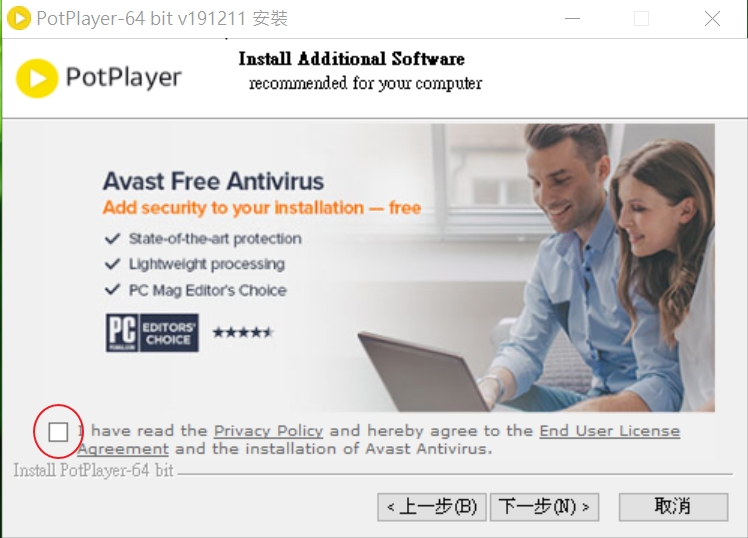
3. 開啟PotPlayer之後,我們接著來設定DXVA硬體加速。按一下上方的下拉功能表,點選「偏好設定」。

4. 開啟偏好設定視窗後,展開右邊的「濾鏡/編解碼器」,按一下所屬的「視訊解碼器」後再點選右邊下方的「內建解碼器/DXVA設定」。

5. 勾選右邊上方的「使用硬體加速(DXVA)」後,按一下「確定」回到偏好設定視窗。

6. 按一下左邊的「視訊」,然後按一下右邊上方的「視訊渲染方式」並於下拉選單中選擇「EVR(CP)自訂呈現」,最後按下「確定」就開啟硬體加速了。

★註一:視訊解碼分為軟體解碼與硬體解碼兩種。軟體解碼是指單純使用軟體讓CPU處理解碼,很耗CPU資源;偏偏所有程式都需要CPU運算,當CPU資源滿載時整台電腦速度就會被嚴重拖慢。硬體解碼則是調用顯示卡來搭配提供硬體加速的影片播放軟體進行解碼的動作,大幅降低CPU使用率。